فهرست مطالب:
- مرحله 1: سخت افزار و نرم افزار مورد نیاز:
- مرحله 2: راه اندازی XAMPP
- مرحله 3: راه اندازی Apache و MySQL
- مرحله 4: اکنون مرورگر خود را باز کرده و Http: // localhost/یا Http://127.0.0.1/ را تایپ کنید
- مرحله 5: این صفحه بعدی را باز می کند. روی PhpMyAdmin کلیک کنید
- مرحله 6: این صفحه زیر را برای شما به ارمغان می آورد. اکنون روی دکمه "جدید" که در تصویر زیر نشان داده شده است کلیک کنید تا پایگاه داده جدیدی ایجاد شود
- مرحله 7: اکنون پایگاه داده جدیدی ایجاد کنید که در تصویر زیر نشان داده شده است
- مرحله 8: اکنون یک جدول ایجاد کنید تا داده ها را همانطور که در تصویر زیر نشان داده شده است تجسم کنید
- مرحله 9: اکنون ستون اول را به عنوان "id" نامگذاری کنید
- گام 10: اکنون به سمت راست صفحه بروید و "A_I Comments" را ببینید. افزایش خودکار و استفاده از آن تنظیم کلید اصلی که به طور منحصر به فرد هر رکورد را در جدول مشخص می کند. روی چک باکس زیر آن کلیک کنید
- مرحله 11: این صفحه را برای شما به ارمغان می آورد. اکنون بر روی دکمه "برو" کلیک کنید
- مرحله 12: اکنون مقادیر سه ستون دیگر را وارد کنید
- مرحله 13: اکنون روی نام پایگاه داده خود کلیک کنید تا بزرگ شود و نام جدول شما نشان داده می شود ، سپس برای مشاهده نحوه نمایش داده ها ، همانطور که در تصویر زیر نشان داده شده است ، روی آن کلیک کنید
- مرحله 14: تنظیم Node-red
- مرحله 15: مراحل ایجاد جریان
- مرحله 16: جلو بروید و یک گره Gateway Wireless را برای شروع به بوم Flow خود بکشید
- مرحله 17: پیدا کردن سنسورهای بی سیم خود:
- مرحله 18: روی ذره بین کنار قسمت پورت سریال کلیک کنید و پورت مربوط به روتر خود را انتخاب کنید ، سپس روی دکمه "افزودن" در بالا کلیک کنید
- مرحله 19: قسمت دستگاه سریال براساس این انتخاب پر می شود و می توانید روی "انجام شد" کلیک کنید ، اکنون به سنسورهای بی سیم خود دسترسی مستقیم دارید! برای مشاهده داده های وارد شده
- مرحله 20: اکنون به پالت خود بازگردید و "اشکال زدایی" را در قسمت جستجو در بالا تایپ کنید ، یکی از این گره ها را بگیرید و آن را به سمت راست دروازه بی سیم خود بکشید
- مرحله 21: روی آن دوبار کلیک کنید و "msg" را تغییر دهید. برای "تکمیل شیء Msg" انجام شد را کلیک کنید
- مرحله 22: اکنون خطی بین دو گره بکشید و روی "استقرار" در بالا سمت راست پنجره کلیک کنید
- مرحله 23: کار با داده ها:
- مرحله 24: اضافه کردن سنسورهای بی سیم:
- مرحله 25: دستگاه سریال را از قسمت بازشوی مورد استفاده برای دروازه بی سیم انتخاب کنید ، اکنون روی ذره بین کنار "آدرس Mac" کلیک کنید و یکی از گزینه های موجود را انتخاب کنید
- مرحله 26: روی Done کلیک کنید
- مرحله 27: اکنون به پالت خود بازگردید و "debug" را در قسمت جستجو در بالا تایپ کنید ، یکی از این گره ها را بگیرید و آن را به سمت راست دروازه بی سیم خود بکشید
- مرحله 28: روی آن دوبار کلیک کنید و انجام شد را کلیک کنید
- مرحله 29: افزودن گره های عملکرد
- مرحله 30: برای ویرایش گره عملکرد روی Node دوبار کلیک کنید
- مرحله 31: اکنون شما گره "mysql" را برای ذخیره داده ها اضافه کرده اید ، پالت خود را بررسی کنید اگر در آنجا وجود دارد یا می توانید بر روی سه نوار موجود در سمت راست دکمه استقرار کلیک کنید ، همانطور که در تصویر زیر نشان داده شده است
- مرحله 32: اکنون روی دکمه "مدیریت پالت" کلیک کنید
- مرحله 33: اکنون Mysql را جستجو کرده و بر روی دکمه "install" همانطور که در تصویر نشان داده شده کلیک کنید
- مرحله 34: اکنون گره "mysql" را از پالت گرفته و روی آن دوبار کلیک کنید تا گزینه های پیکربندی باز شوند
- مرحله 35: نام پایگاه داده خود را همانطور که قبلاً ایجاد کرده اید بنویسید و نامی برای آن بگذارید ، سپس بر روی نماد مداد در کنار پایگاه داده کلیک کنید تا گره Sqldatabase ویرایش شود
- مرحله 36: در حال حاضر User = Root I.e را به صورت پیش فرض در Xampp اضافه کنید و رمز عبور خالی است. همچنین می توانید نام کاربری و رمز عبور را در اینجا وارد کنید ، سپس نام پایگاه داده و منطقه زمانی خود را وارد کنید (اختیاری) و سپس روی Update and Done کلیک کنید
- مرحله 37: اکنون می بینید که گره های پایگاه داده شما متصل هستند
- مرحله 38: اکنون همه سیمها را همانطور که در تصویر نشان داده شده است وصل کنید
- مرحله 39: اکنون دکمه استقرار را بزنید و گره پایگاه داده "خوب" را نشان می دهد ، به این معنی که داده ها ارسال می شوند
- مرحله 40: خروجی

تصویری: ارسال-داده-های-IOT-Wireless-Temperature and Humidity-sensor-to-MySQL: 41 Step

2024 نویسنده: John Day | [email protected]. آخرین اصلاح شده: 2024-01-30 08:55

معرفی سنسور دما و رطوبت IoT برد بلند NCD. این سنسور با داشتن محدوده 28 مایل و معماری شبکه مش بی سیم ، داده های رطوبت (7 1.7 ±) و درجه حرارت (± 0.3 درجه سانتی گراد) را در فواصل زمانی تعریف شده توسط کاربر منتقل می کند و در این بین برای حداکثر عمر باتری می خوابد.
با استفاده از تنها 2 باتری AA و طول عمر عملیاتی 500،000 گیرنده بی سیم ، عمر باتری 10 ساله را می توان با کالیبراسیون مناسب بدست آورد. در صورت تمایل ، این سنسور ممکن است از منبع تغذیه خارجی استفاده کند.
یک پروتکل ارتباطی باز امکان ادغام آسان با تقریباً هر سیستم کنترلی یا دروازه ای را فراهم می آورد. داده ها را می توان به رایانه ، رزبری پای یا حتی آردوینو منتقل کرد و به Microsoft Azure® ، AWS یا Google Cloud Platform ارسال کرد. تنظیمات انتقال بی سیم را می توان با استفاده از پروتکل ارتباطی باز و با حداکثر تنظیمات بسته به برنامه مورد نظر تغییر داد. برد طولانی ، قیمت ، دقت ، عمر باتری و ویژگی های امنیتی سنسور دما و رطوبت بی سیم ما را برای انتخاب یا توسعه شبکه حسگر بی سیم خود با استفاده از دستگاهی که بیش از الزامات اکثر صنایع صنعتی است انتخاب ایده آل می کند. و همچنین برنامه های کاربردی بازار مصرف.
مرحله 1: سخت افزار و نرم افزار مورد نیاز:


سخت افزار:
- سنسور دما و رطوبت برد طولانی NCD
- مودم مش بی سیم NCD Long Range با رابط USB
نرم افزار:
- گره قرمز
- XAMPP
مرحله 2: راه اندازی XAMPP
XAMPP بیشترین رایج را دارد ، یک پلتفرم متن باز متن باز رایگان است که یک راه حل برای اجرای خدمات وب شما است. XAMPP توسط ApacheFriends توسعه یافته است که در مه 2002 منتشر شد. XAMPP مخفف Cross-Platform (X) ، Apache (A) ، MySQL (M) است همچنین گاهی اوقات (M) به MariaDB ، PHP (P) و Pearl (P) اشاره می کند.
XAMPP به شما امکان می دهد روی یک سرور محلی کار کنید و نسخه های محلی وب سایت ها را با استفاده از کد PHP و پایگاه داده MySQL آزمایش کنید. هنگامی که XAMPP فعال است ، می توانید با استفاده از یک آدرس اینترنتی مانند https:// localhost/یا https:// localhost/با مرورگر به نسخه محلی خود دسترسی پیدا کنید.
بارگیری و نصب XAMPP
به وب سایت XAMPP بروید و نصب کننده را بر اساس سیستم عامل خود بارگیری کنید. نصب باید شبیه نصب نرم افزاری معمولی باشد که در سیستم عامل خود انجام می دهید. هنگام نصب ، گزینه ای برای انتخاب اینکه آیا می خواهید Apache و MySQL را به عنوان سرویس اجرا کنید وجود دارد. اگر آن را انتخاب کرده اید ، Apache و MySQL با راه اندازی سیستم شروع به کار می کنند که ممکن است در صورتی که کامپیوتر شما از نظر منابع حافظه محدود است یا شما به طور مکرر PHP را انجام نمی دهید ، به آن نیاز نداشته باشید. بعد از نصب می توانید این تنظیمات را تغییر دهید.
مرحله 3: راه اندازی Apache و MySQL
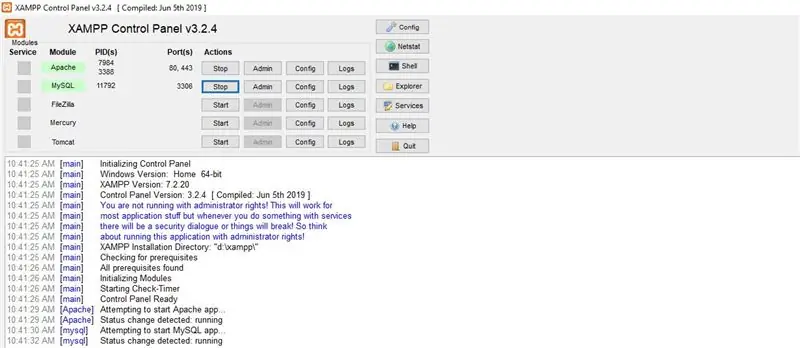
به محلی که XAMPP را نصب کرده اید (معمولاً C: / Program Files / xampp) بروید و روی XAMPP Control Panel (xampp-control.exe) دوبار کلیک کنید. با این کار صفحه زیر نمایش داده می شود. برای شروع روی دکمه های Start در کنار Apache و MySQL کلیک کنید.
مرحله 4: اکنون مرورگر خود را باز کرده و Http: // localhost/یا Http://127.0.0.1/ را تایپ کنید
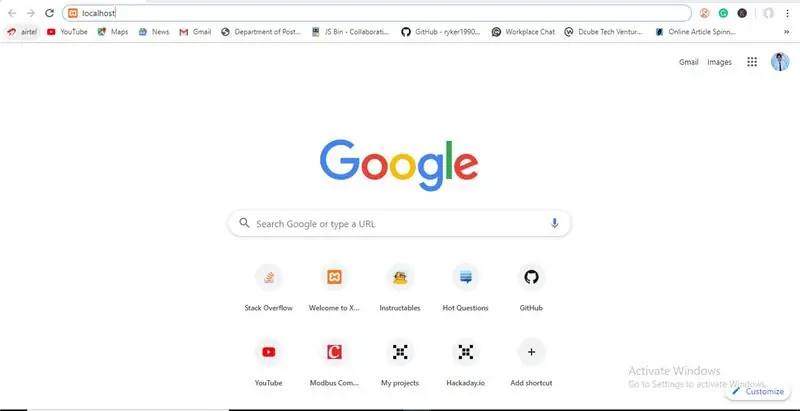
مرحله 5: این صفحه بعدی را باز می کند. روی PhpMyAdmin کلیک کنید
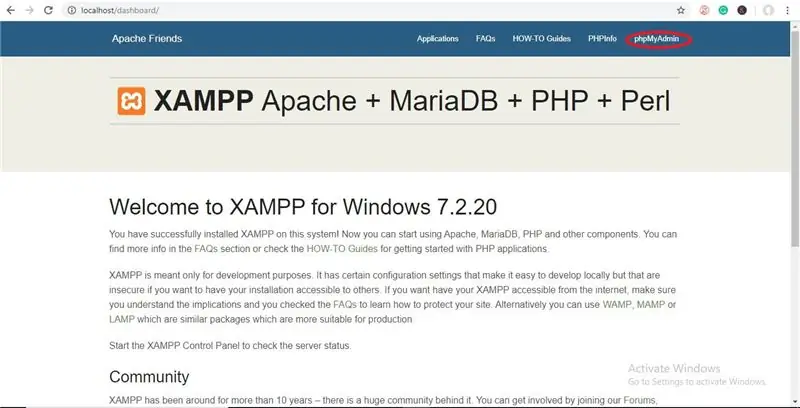
مرحله 6: این صفحه زیر را برای شما به ارمغان می آورد. اکنون روی دکمه "جدید" که در تصویر زیر نشان داده شده است کلیک کنید تا پایگاه داده جدیدی ایجاد شود
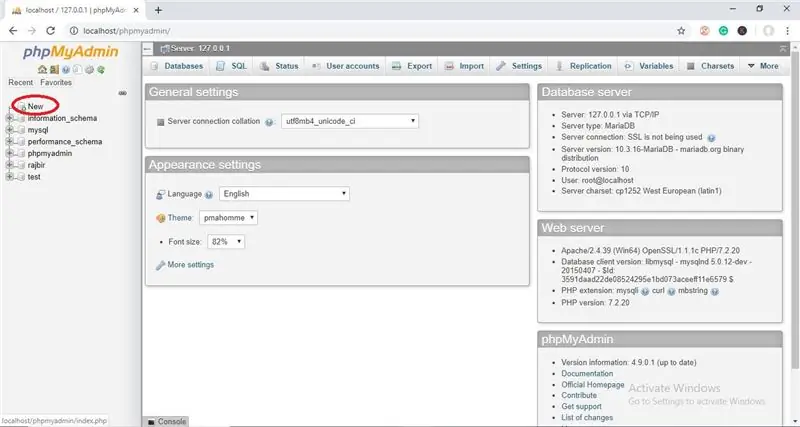
مرحله 7: اکنون پایگاه داده جدیدی ایجاد کنید که در تصویر زیر نشان داده شده است
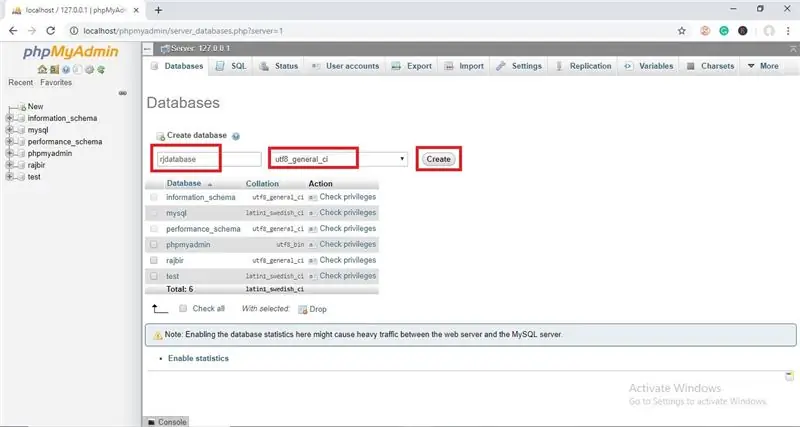
مرحله 8: اکنون یک جدول ایجاد کنید تا داده ها را همانطور که در تصویر زیر نشان داده شده است تجسم کنید
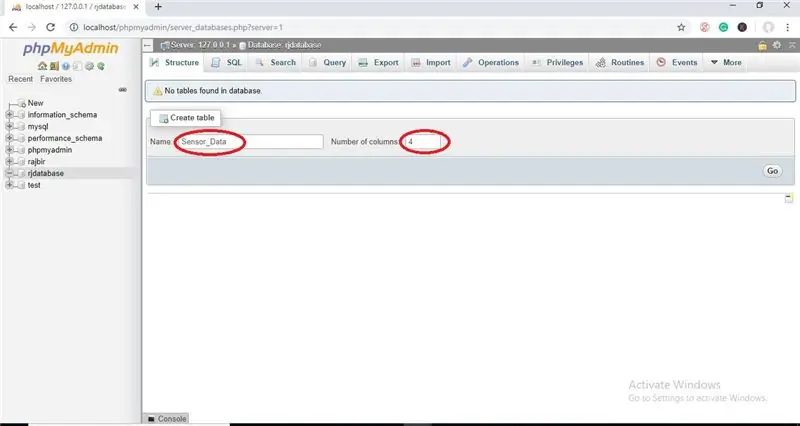
مرحله 9: اکنون ستون اول را به عنوان "id" نامگذاری کنید
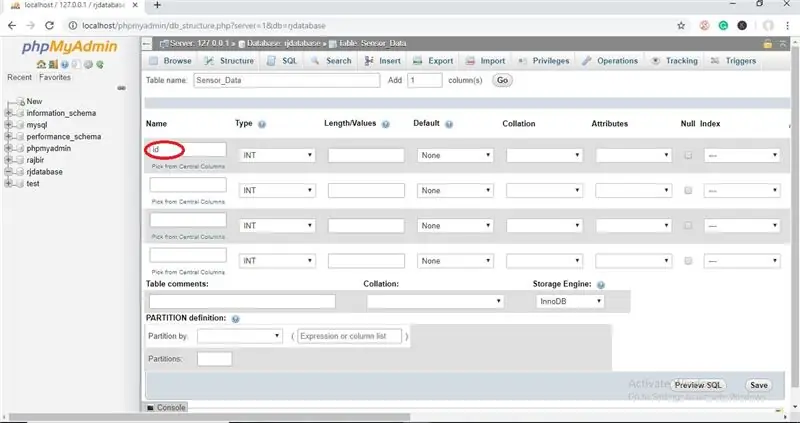
گام 10: اکنون به سمت راست صفحه بروید و "A_I Comments" را ببینید. افزایش خودکار و استفاده از آن تنظیم کلید اصلی که به طور منحصر به فرد هر رکورد را در جدول مشخص می کند. روی چک باکس زیر آن کلیک کنید
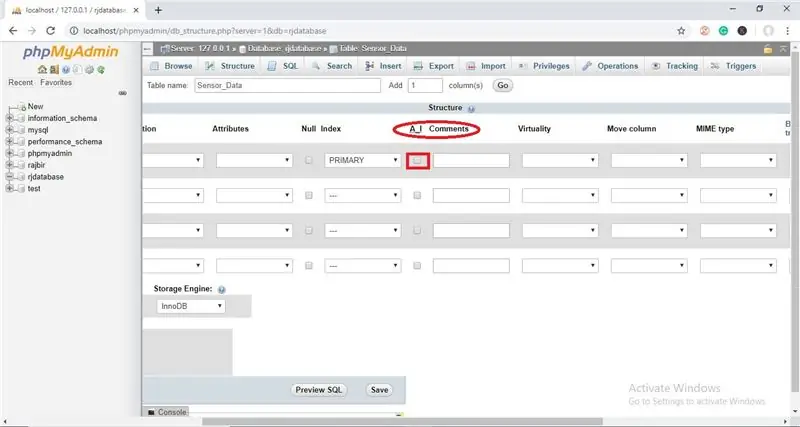
مرحله 11: این صفحه را برای شما به ارمغان می آورد. اکنون بر روی دکمه "برو" کلیک کنید
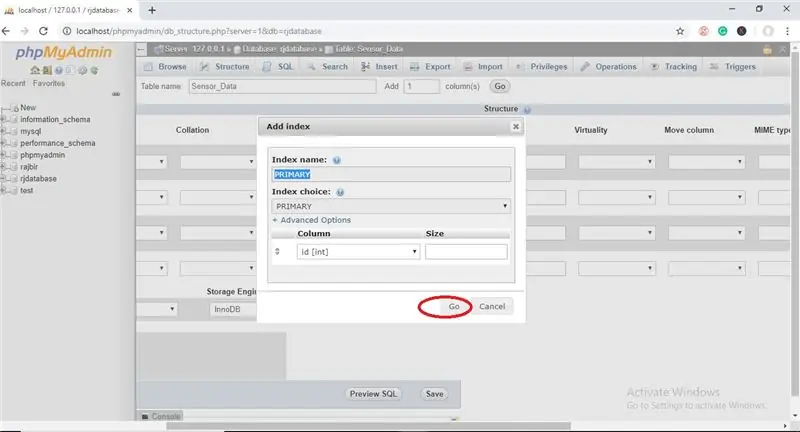
مرحله 12: اکنون مقادیر سه ستون دیگر را وارد کنید
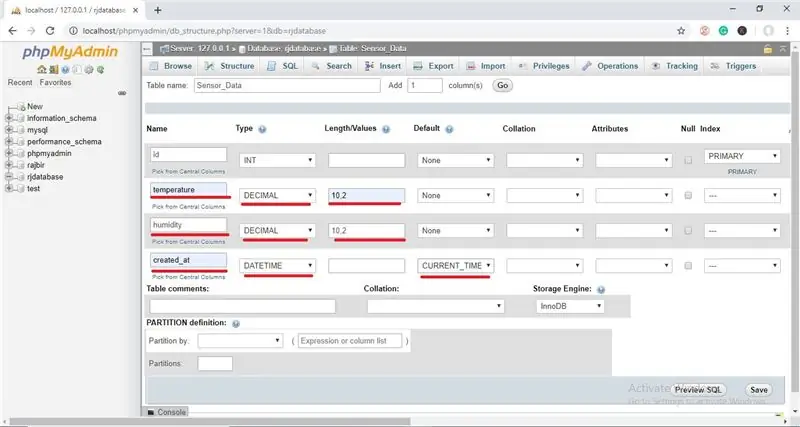
نام = دما ، نوع = دهدهی ، طول/مقادیر = 10 ، 2 (یعنی تا 2 نقطه اعشار) و به طور مشابه برای رطوبت و در آخرین ستون می توانید زمان ایجاد شده را نشان داده و مطابق تصویر زیر بر روی دکمه ذخیره کلیک کنید.
مرحله 13: اکنون روی نام پایگاه داده خود کلیک کنید تا بزرگ شود و نام جدول شما نشان داده می شود ، سپس برای مشاهده نحوه نمایش داده ها ، همانطور که در تصویر زیر نشان داده شده است ، روی آن کلیک کنید
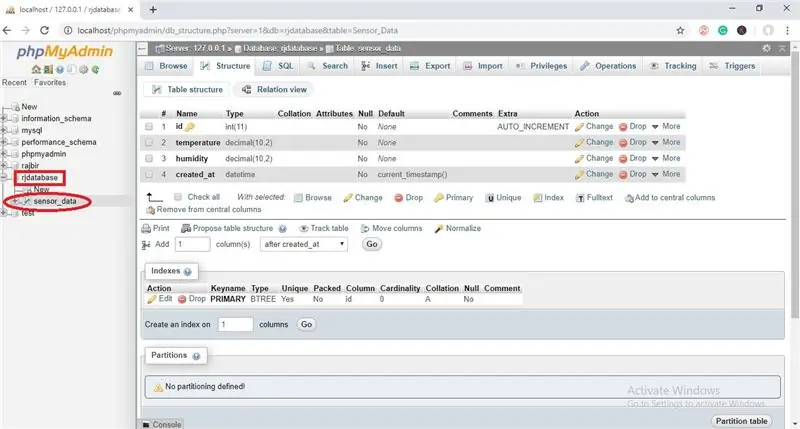
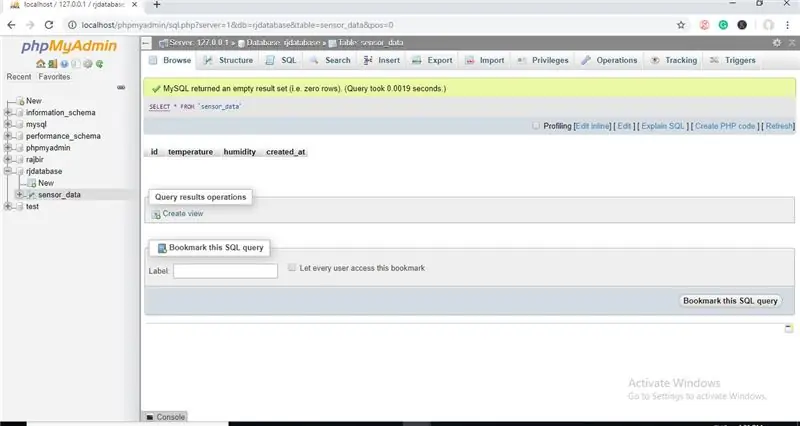
این همه با راه اندازی XAMPP است.
مرحله 14: تنظیم Node-red
اکنون که سنسورها در حال کار هستند ، ما به روشی نیاز داریم که با این داده ها کاری مفید انجام دهیم.
- اول از همه ، شما باید Node-Red را نصب کنید.
- پس از انجام این کار ، باید خط فرمان خود را وارد کنید ، یا Power Shell برای کاربران Windows ، به فهرست راهنمای Node-RED نصب شده بروید.
- اکنون "npm i ncd-red-wireless node-red-dashboard" را تایپ کنید. با این کار گره های مورد نیاز برای دریافت اطلاعات از سنسورهای بی سیم شما نصب می شود و پس از انجام این کار می توانید Node-RED را راه اندازی کنید.
- برای راه اندازی سرور گره ، node-red را در خط فرمان یا ترمینال بنویسید و Enter را فشار دهید.
مرحله 15: مراحل ایجاد جریان
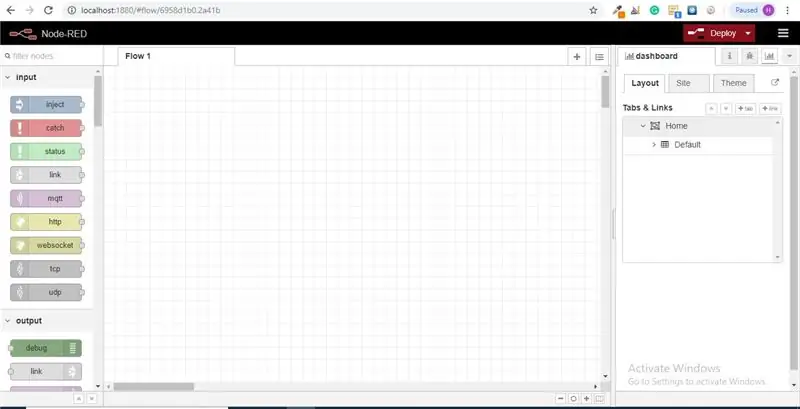
در این مرحله شما یک جریان خالی بزرگ را با یک لیست طولانی از گره ها در سمت چپ مشاهده می کنید ، این نوار کناری پالت نامیده می شود.
مرحله 16: جلو بروید و یک گره Gateway Wireless را برای شروع به بوم Flow خود بکشید
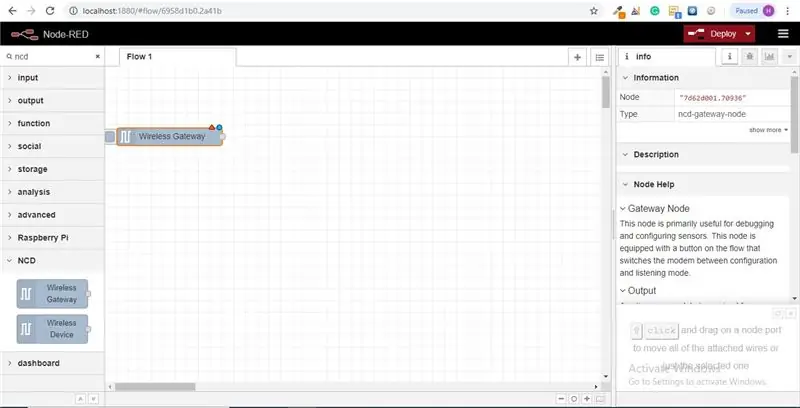
NCD-red-wireless گره هایی را ارائه می دهد که اتصال سریال را مدیریت می کنند ، داده های سنسور ورودی را تجزیه می کنند ، آنها را با پارامترهای خاص فیلتر می کنند و به شما امکان می دهند سنسورهای بی سیم را پیکربندی کنید.
مرحله 17: پیدا کردن سنسورهای بی سیم خود:
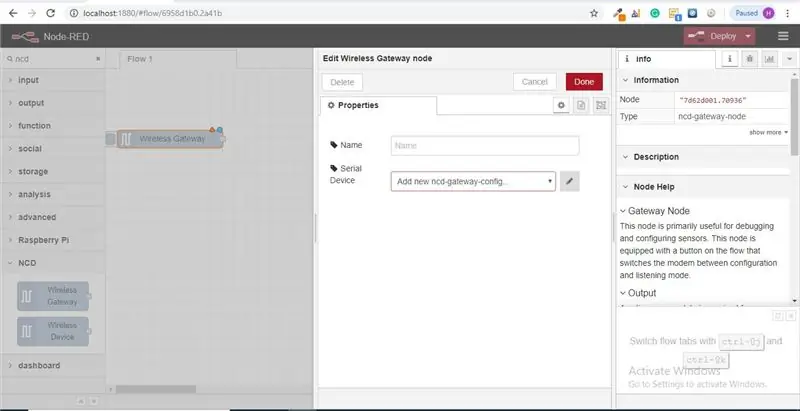
هنگامی که گره را تحویل دادید ، می توانید برگه اطلاعات را مشاهده کنید ، که حاوی سوابق مربوط به قابلیت گره است ، این برگه برای حداکثر بسته های قرمز گره به خوبی پر شده است و از آمارهای ارزشمندی تشکیل شده است ، اغلب شما اکنون نمی خواهید برای مشاهده سایر اسناد خارج از برگه اطلاعات ، بنابراین وقتی در مورد نحوه عملکرد یک گره س haveالی دارید ، آن را در ذهن خود نگه دارید. عنصر بعدی که می خواهیم انجام دهیم پیکربندی گره است ، هنگامی که برای اولین بار آن را اضافه می کنید متوجه می شوید که یک مثلث کوچک در گوشه بالا سمت راست در کنار یک نقطه آبی وجود دارد ، مثلث نشان می دهد که گره پیکربندی بیشتری می خواهد ، آبی dot نشان می دهد که گره دیگر به عنوان بخشی از جریان مستقر نشده است.
- روی گره دوبار کلیک کنید تا گزینه های پیکربندی باز شوند.
- برای پیکربندی روتر USB خود ، روی نماد مداد در کنار قسمت Serial Device کلیک کنید ، این یک پنل پیکربندی دوم را باز می کند که فقط چند گزینه دارد.
مرحله 18: روی ذره بین کنار قسمت پورت سریال کلیک کنید و پورت مربوط به روتر خود را انتخاب کنید ، سپس روی دکمه "افزودن" در بالا کلیک کنید
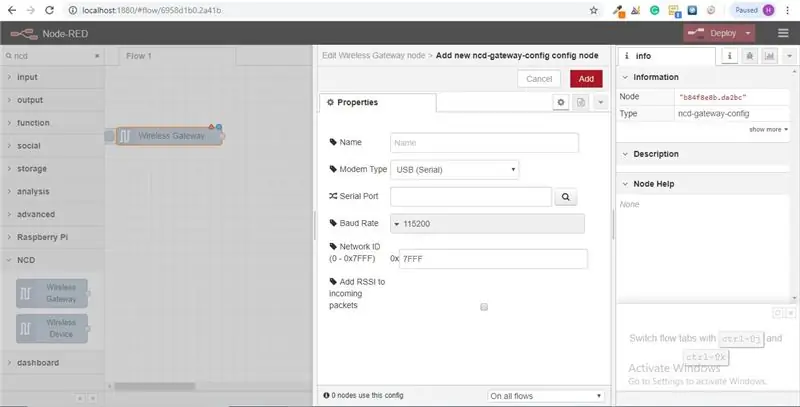
مرحله 19: قسمت دستگاه سریال براساس این انتخاب پر می شود و می توانید روی "انجام شد" کلیک کنید ، اکنون به سنسورهای بی سیم خود دسترسی مستقیم دارید! برای مشاهده داده های وارد شده

مرحله 20: اکنون به پالت خود بازگردید و "اشکال زدایی" را در قسمت جستجو در بالا تایپ کنید ، یکی از این گره ها را بگیرید و آن را به سمت راست دروازه بی سیم خود بکشید
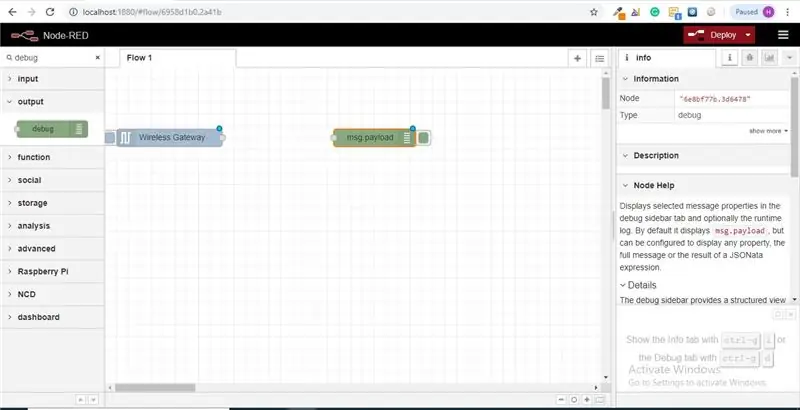
مرحله 21: روی آن دوبار کلیک کنید و "msg" را تغییر دهید. برای "تکمیل شیء Msg" انجام شد را کلیک کنید
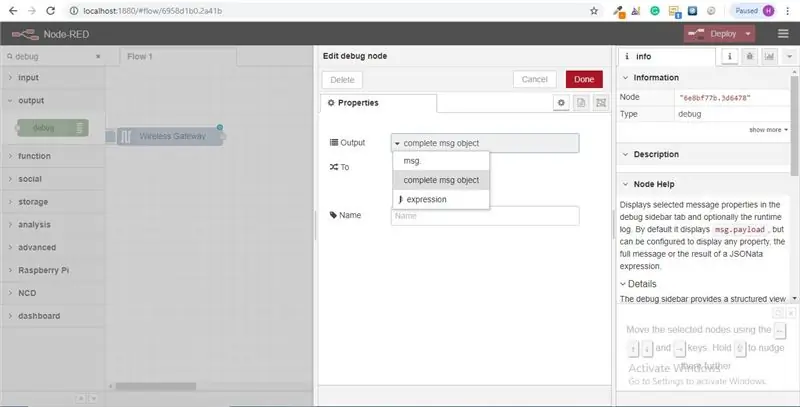
مرحله 22: اکنون خطی بین دو گره بکشید و روی "استقرار" در بالا سمت راست پنجره کلیک کنید
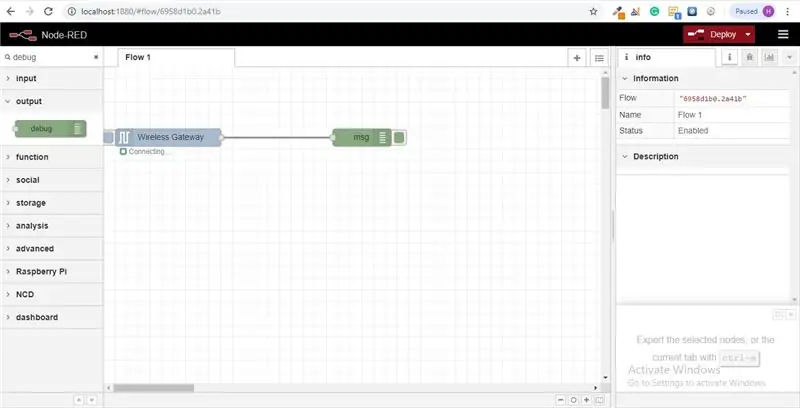
مرحله 23: کار با داده ها:
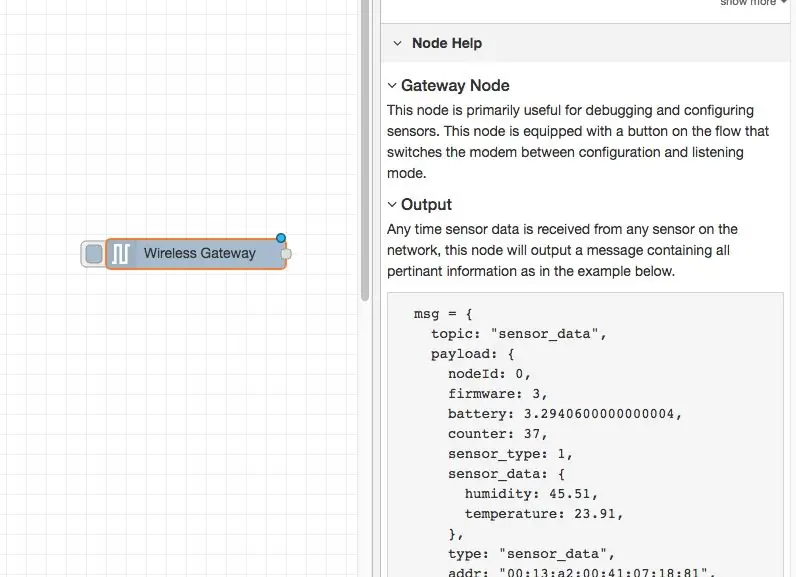
اکنون اطلاعات سنسورهای بی سیم شما جمع آوری شده و به برگه "اشکال زدایی" منتقل می شود ، این "برگه اشکال زدایی" در نوار کناری سمت راست بعد از برگه اطلاعات قرار می گیرد. برای مشاهده اطلاعات ، دکمه تنظیم مجدد را فشار دهید. در رکوردهای قرمز گره از بین گره های یک بسته JSON پیشی گرفته است. وقتی شیء msg وارد زبانه اشکال زدایی می شود ، می توانید آن را بزرگتر کنید تا لیست کلی اطلاعاتی را که همراه آن است مشاهده کنید. این مورد در مواردی که شما نیاز دارید سریعاً ببینید کدام سنسورها در حال بررسی هستند ، بسیار مفید است. مسئله دیگری که این گره ارائه می دهد ، راهی آسان برای تعویض روتر شما به هویت شبکه است که دستگاه ها در حالت پیکربندی روی آن اسناد دارند ، کافی است دکمه سمت چپ را فشار دهید. گره و ابزار به شبکه پیکربندی تغییر می کند ، یکبار دیگر آن را بزنید تا به حالت گوش دادن برگردد. هنگامی که ما گره های ابزار wi-fi را راه اندازی کردیم ، ممکن است طوری تنظیم شوند که یک سنسور به طور معمول پیکربندی شود در حالی که وارد حالت پیکربندی می شود ، بنابراین همیشه می توان چنین گره های دروازه ای را برای پیکربندی سریع یک دستگاه در جریان داشت.
مرحله 24: اضافه کردن سنسورهای بی سیم:
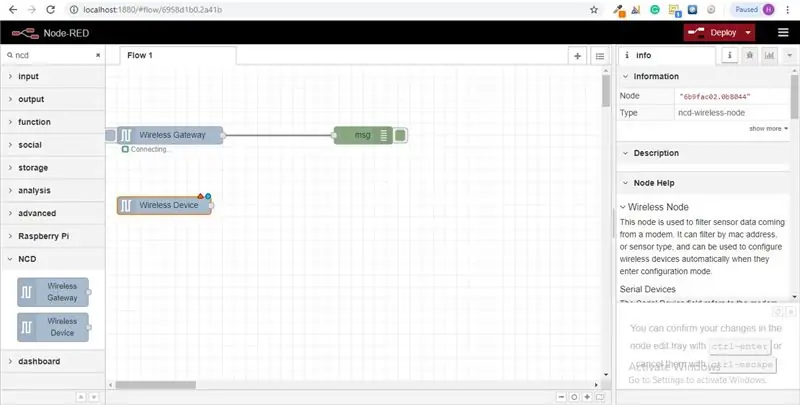
ما باید اسناد حسگر بی سیم را در داخل کشور جدا کنیم تا بتوانیم آن را نمایش دهیم ، می توانیم از یک گره سوئیچ برای جدا کردن پیام ها از دروازه بر اساس آدرس مک با یا نوع حسگر استفاده کنیم ، اما همانطور که اشاره کردم ، گره های بی سیم واقعاً قابلیت های بیشتری برای پیکربندی سنسورها دارند ، بنابراین ما با آنها شروع می کنیم تا تصویری کامل از نحوه عملکرد این ساختارها به شما ارائه دهیم. در صورتی که قبلاً بسته هایی را از هر دو سنسور خود ندیده اید ، از قبل عبور کرده و دکمه تنظیم مجدد را روی تنها موردی که شروع نشده است بزنید. در حالی که یک حسگر از طریق هر گره پیکربندی دستگاه سریال ارزیابی می شود ، آدرس مک و نوع حسگر در یک استخر ذخیره می شود ، بنابراین ما می توانیم آن را به سرعت در طول این مرحله بعدی پیدا کنیم.
یک گره بی سیم را از پالت گرفته و آن را روی جریان بکشید ، روی آن دوبار کلیک کنید تا پیکربندی شود
مرحله 25: دستگاه سریال را از قسمت بازشوی مورد استفاده برای دروازه بی سیم انتخاب کنید ، اکنون روی ذره بین کنار "آدرس Mac" کلیک کنید و یکی از گزینه های موجود را انتخاب کنید
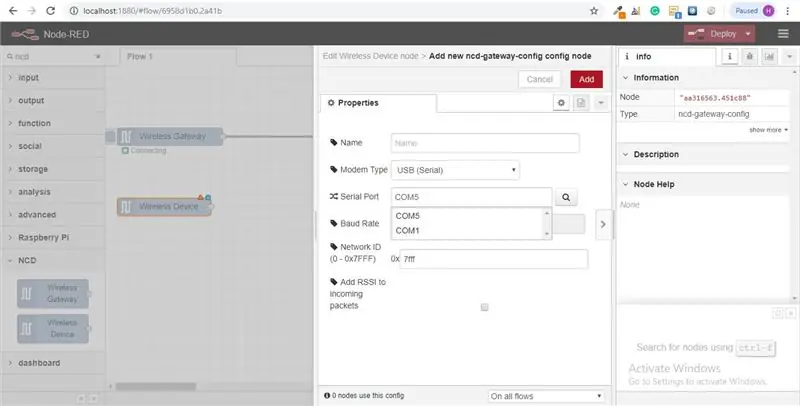
مرحله 26: روی Done کلیک کنید
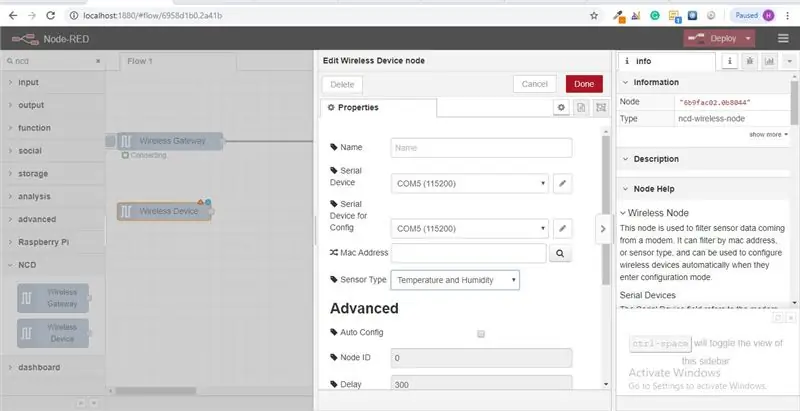
متوجه خواهید شد که این نوع سنسور را بطور خودکار برای شما تنظیم می کند ، همچنین می توانید نامی را برای آن تعیین کنید تا تشخیص آن آسان تر شود. همانطور که در برگه اطلاعات ذکر شد ، قسمت Serial Device for Config اختیاری است و ما در حال حاضر نگران آن نیستیم. گره ای که به تازگی اضافه کرده اید به طور م asثر به عنوان فیلتر بر روی داده های سنسور ورودی عمل می کند و تنها در صورت عدم وجود آدرس مک از داده ها برای آدرس مک یا نوع سنسور عبور می کند.
مرحله 27: اکنون به پالت خود بازگردید و "debug" را در قسمت جستجو در بالا تایپ کنید ، یکی از این گره ها را بگیرید و آن را به سمت راست دروازه بی سیم خود بکشید
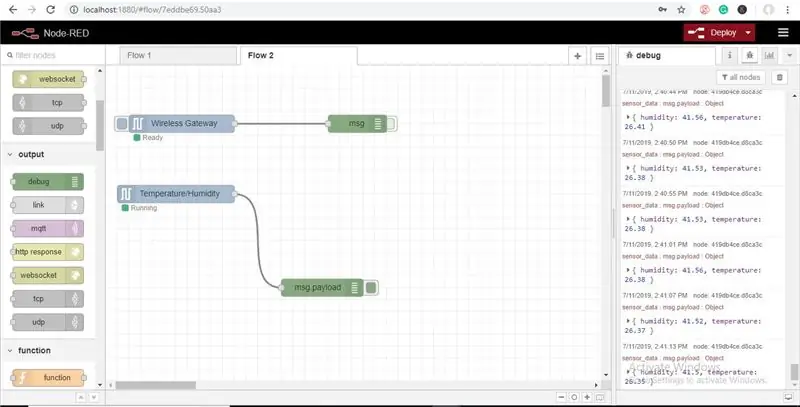
مرحله 28: روی آن دوبار کلیک کنید و انجام شد را کلیک کنید
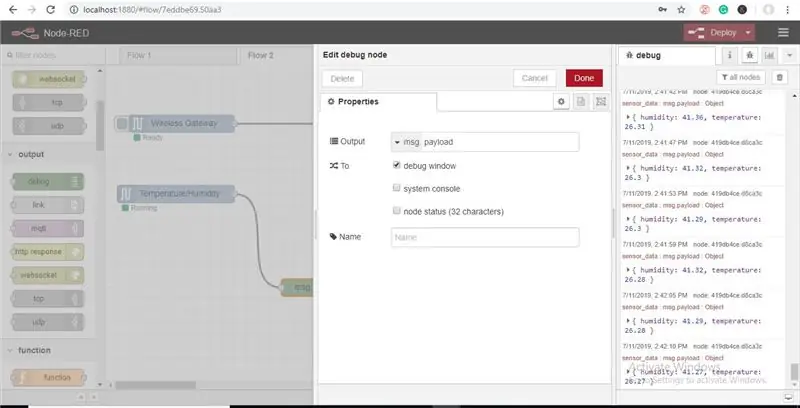
مرحله 29: افزودن گره های عملکرد
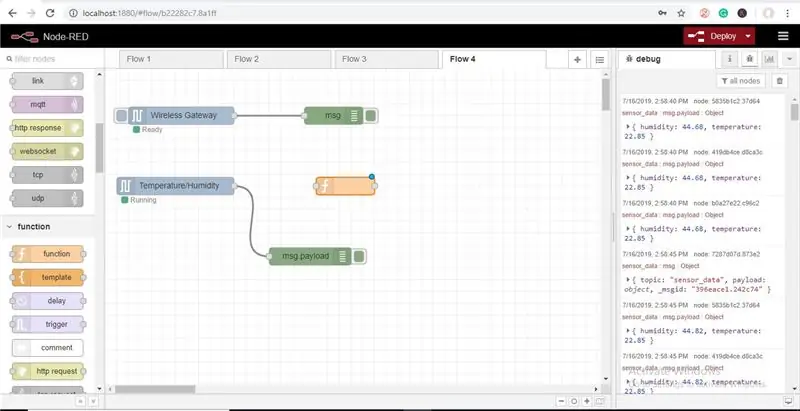
گره تابع برای اجرای کد جاوا اسکریپت در برابر شیء msg استفاده می شود. گره تابع یک شیء msg را به عنوان ورودی می پذیرد و می تواند 0 یا بیشتر شیء پیام را به عنوان خروجی برگرداند. این شیء پیام باید دارای ویژگی payload (msg.payload) باشد و معمولاً بسته به گره های در حال اجرا ، خواص دیگری نیز دارد.
حالا یک گره "function" از پالت بگیرید و آن را در سمت راست گره Temp/Hum قرار دهید
مرحله 30: برای ویرایش گره عملکرد روی Node دوبار کلیک کنید
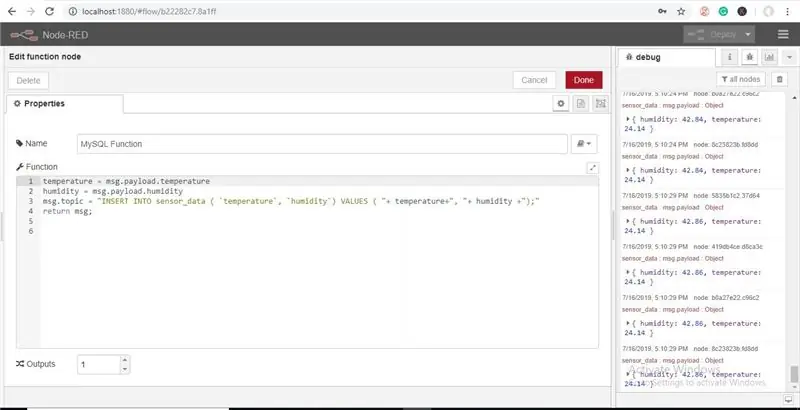
در اینجا شما باید کد جاوا اسکریپت کمی برای ایجاد یک شرط بنویسید ، بنابراین در مقدار درجه حرارت خاص ، یک هشدار ایمیل به شناسه ایمیل مربوطه ارسال می شود.
مرحله 31: اکنون شما گره "mysql" را برای ذخیره داده ها اضافه کرده اید ، پالت خود را بررسی کنید اگر در آنجا وجود دارد یا می توانید بر روی سه نوار موجود در سمت راست دکمه استقرار کلیک کنید ، همانطور که در تصویر زیر نشان داده شده است
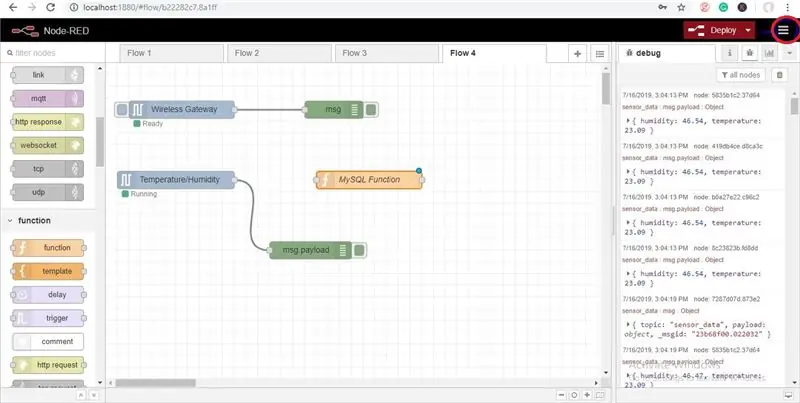
مرحله 32: اکنون روی دکمه "مدیریت پالت" کلیک کنید
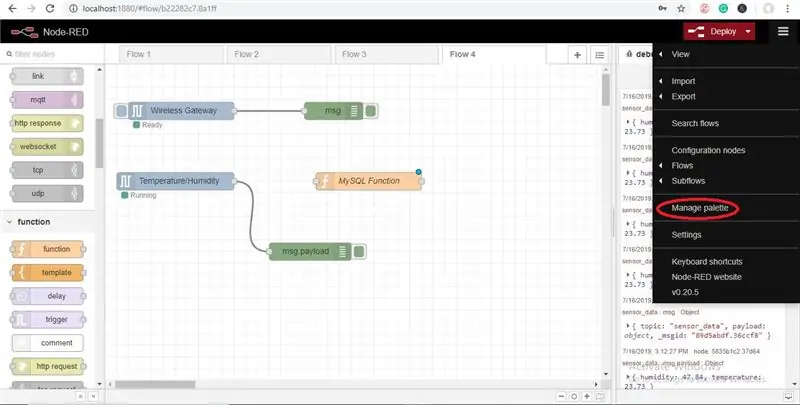
مرحله 33: اکنون Mysql را جستجو کرده و بر روی دکمه "install" همانطور که در تصویر نشان داده شده کلیک کنید
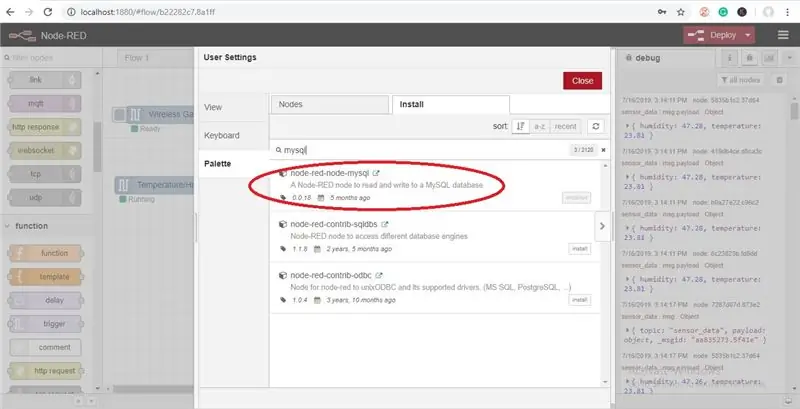
پس از اتمام کار ، می بینید که گره "mysql" در پالت وجود دارد.
مرحله 34: اکنون گره "mysql" را از پالت گرفته و روی آن دوبار کلیک کنید تا گزینه های پیکربندی باز شوند
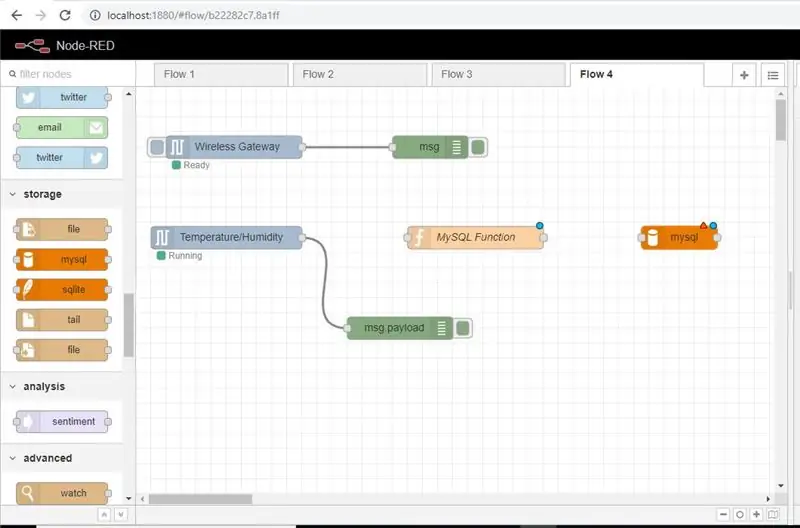
مرحله 35: نام پایگاه داده خود را همانطور که قبلاً ایجاد کرده اید بنویسید و نامی برای آن بگذارید ، سپس بر روی نماد مداد در کنار پایگاه داده کلیک کنید تا گره Sqldatabase ویرایش شود
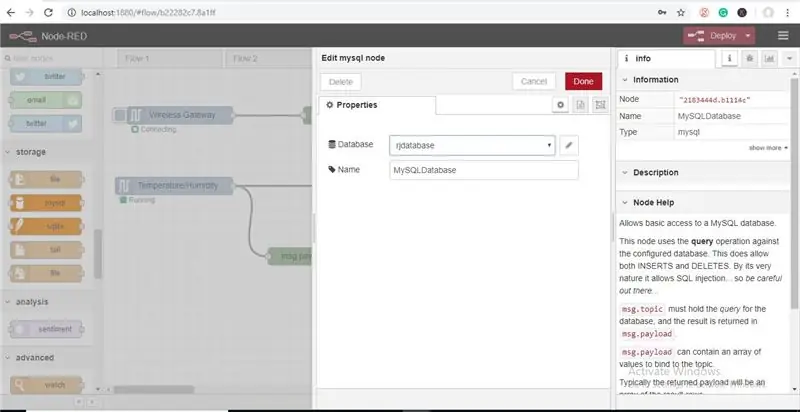
مرحله 36: در حال حاضر User = Root I.e را به صورت پیش فرض در Xampp اضافه کنید و رمز عبور خالی است. همچنین می توانید نام کاربری و رمز عبور را در اینجا وارد کنید ، سپس نام پایگاه داده و منطقه زمانی خود را وارد کنید (اختیاری) و سپس روی Update and Done کلیک کنید
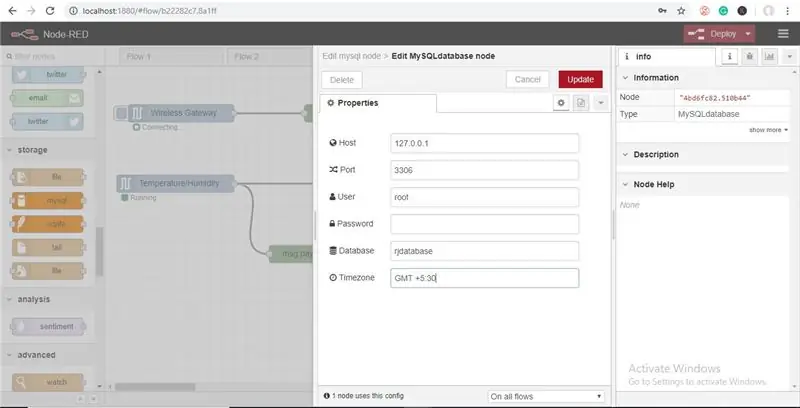
مرحله 37: اکنون می بینید که گره های پایگاه داده شما متصل هستند
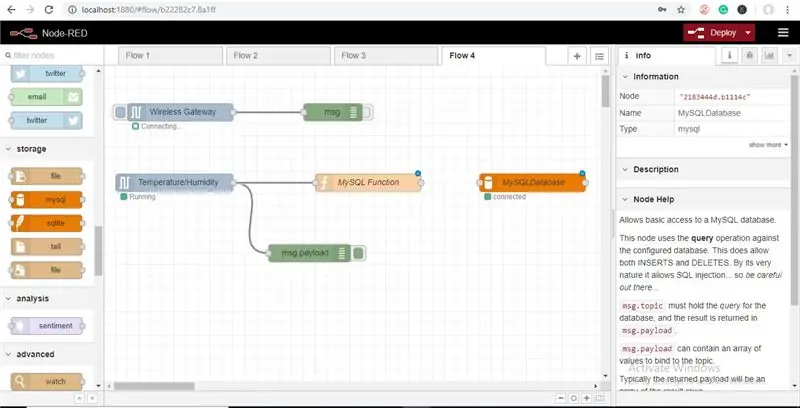
مرحله 38: اکنون همه سیمها را همانطور که در تصویر نشان داده شده است وصل کنید
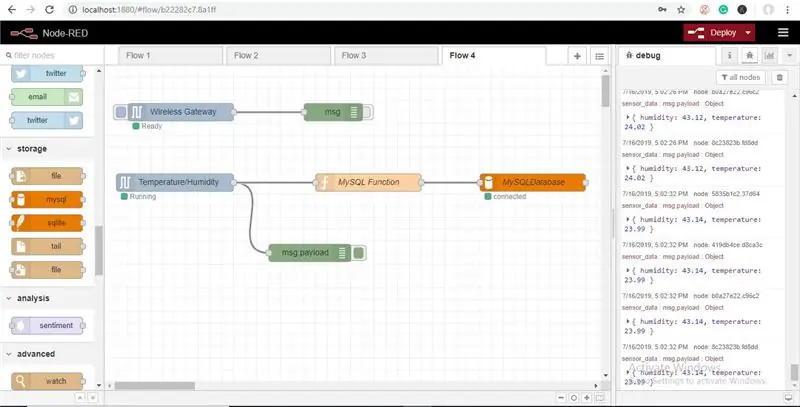
مرحله 39: اکنون دکمه استقرار را بزنید و گره پایگاه داده "خوب" را نشان می دهد ، به این معنی که داده ها ارسال می شوند
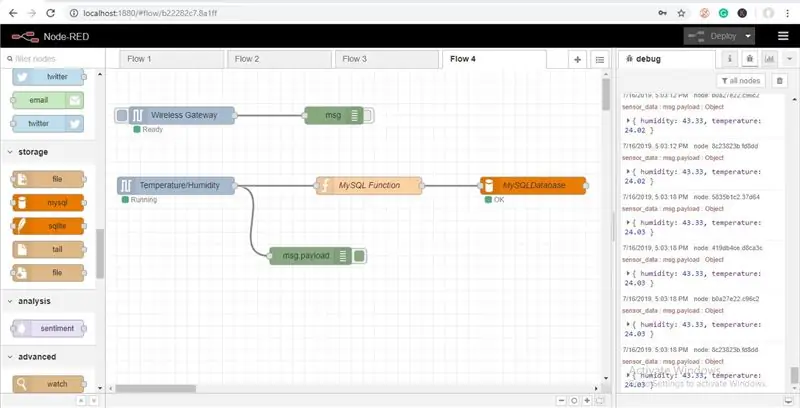
مرحله 40: خروجی
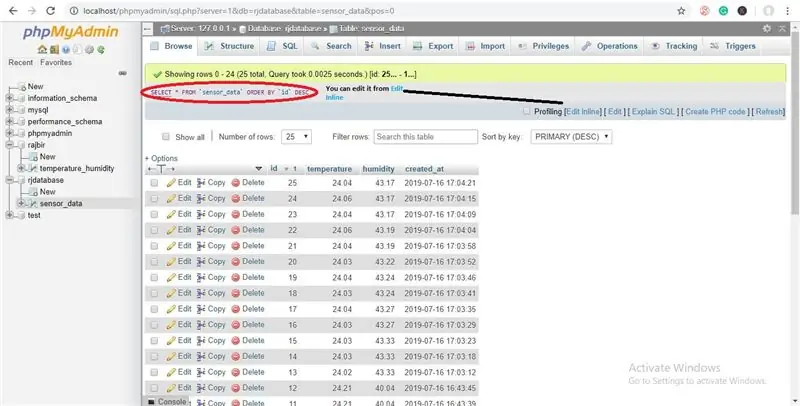
در اینجا می توانید داده های وارد شده را تجسم کنید.
توصیه شده:
ارسال اس ام اس در صورت تشخیص دود (Arduino+GSM SIM900A: 5 مرحله

ارسال اس ام اس در صورت تشخیص دود (Arduino+GSM SIM900A: سلام به همه! در اولین دستورالعمل من یک زنگ گاز ایجاد می کنم که در صورت تشخیص آلودگی به کاربر پیام ارسال می کند. این یک نمونه اولیه ساده با استفاده از آردوینو ، ماژول GSM و الکتروشیمیایی خواهد بود سنسور دود. در آینده می توان آن را به
کنترل Dynamixel 12A با ارسال بسته ها به صورت سری: 5 مرحله

کنترل Dynamixel 12A با ارسال بسته ها به صورت سری: DYNAMIXEL 12A
ارسال اطلاعات از آردوینو به اکسل (و ترسیم آن): 3 مرحله (همراه با تصاویر)

ارسال داده از آردوینو به اکسل (و ترسیم آن): من به طور گسترده راهی را جستجو کرده ام که بتوانم خواندن سنسور آردوینو را در زمان واقعی ترسیم کنم. نه تنها نمودار ، بلکه داده ها را برای آزمایش و تصحیح بیشتر نمایش داده و ذخیره می کند. ساده ترین راه حلی که من پیدا کردم استفاده از اکسل بود ، اما با
555 تایمر برای ارسال سیگنال برای قطع Atmega328: 7 مرحله

555 تایمر برای ارسال سیگنال برای قطع Atmega328: هدف اصلی این مدار صرفه جویی در انرژی است. بنابراین ، من قصد ندارم در مورد آردوینو صحبت کنم زیرا خود برد هزینه اضافی اضافی برای محصول نهایی دارد. برای توسعه عالی است. اما ، برای پروژه های نهایی در حال اجرا بسیار خوب نیست
با استفاده از ESP8266: 5 مرحله پیامک ارسال کنید

ارسال پیامک با استفاده از ESP8266: این دستورالعمل مراحل را برای ارسال پیامک از طریق اینترنت از روی برد ماژول ESP8266 NodeMCU به تلفن همراه طی می کند. برای اینکه بتوانید پیام را ارسال کنید ، باید مراحل دریافت شماره تلفن مجازی را از طریق
